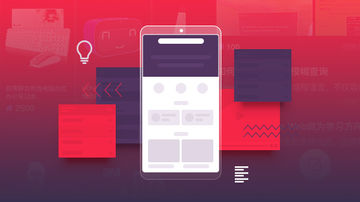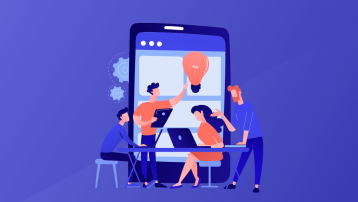本文提供了低代码应用开发学习的全面指南,介绍了低代码开发的优势、适用场景及常见平台,并详细阐述了从注册平台到搭建和配置应用、开发基础功能、测试与发布的全过程。通过实战案例,进一步分享了高效开发和持续维护的技巧。低代码应用开发学习帮助开发者快速构建高效的应用,降低了开发复杂度。
低代码应用开发简介什么是低代码开发
低代码开发是一种快速构建应用程序的方法,它通过可视化工具和预先构建的组件来减少传统的手工编码工作量。开发者可以在平台上拖放元素来创建应用界面,然后使用少量的代码来连接和自定义这些元素。这种方式降低了软件开发的复杂性,使得非IT专业人员也能参与应用开发过程。
低代码开发的优势
- 提高效率:低代码开发可以快速创建原型和生产应用,减少了传统开发所需的时间。
- 降低开发成本:通过减少编码工作量,低代码开发能够降低开发成本,并加快应用的上市速度。
- 易于扩展:开发者可以轻松地添加新的功能或模块,而无需对整个应用进行全面重构。
- 减少错误:可视化工具减少了编码错误,提高了开发质量。
低代码开发适用的场景
- 快速原型开发:适合需要快速验证想法或概念的应用开发。
- 复杂业务逻辑简化:适用于企业内部流程自动化或业务流程管理。
- 简化用户界面:适合需要简单、直观用户交互的应用程序。
- 减少资源依赖:适合团队规模较小或资源有限的项目。
常见的低代码开发平台介绍
- OutSystems: OutSystems是一个功能强大的低代码平台,支持构建企业级应用。
- Zoho Creator: Zoho Creator适合构建定制化的业务应用,易于使用。
- Mendix: Mendix支持构建高度复杂的业务应用,且有强大的社区支持。
- Salesforce App Cloud: 适用于构建与Salesforce集成的企业应用。
- Microsoft Power Apps: Microsoft Power Apps提供强大的拖放式界面设计功能。
各平台的特点与适用场景
- OutSystems: 适用于复杂的企业级应用开发。其平台提供了完整的企业级功能,如身份验证、数据存储等。
- Zoho Creator: 适合构建定制化的业务应用,特别是对于小型企业或初创公司,可以快速搭建应用。
- Mendix: 支持构建复杂的业务应用,并且提供了丰富的社区支持。适合大型企业或需要复杂业务流程的应用。
- Salesforce App Cloud: 适合构建与Salesforce集成的企业应用,适用于CRM系统或销售团队管理。
- Microsoft Power Apps: 提供强大的拖放式界面设计功能,适合快速开发简单的业务应用。
如何选择合适的低代码平台
- 项目需求:考虑应用的复杂性、目标用户群体、集成需求等因素。
- 平台功能:比较各平台提供的功能,如数据存储、身份验证、第三方集成等。
- 学习曲线:选择易于上手的平台,如果需要,可以考虑是否有官方提供的在线教程或社区支持。
- 成本预算:评估不同平台的费用,包括订阅费和维护费用。
注册并登录开发平台
以Mendix为例,访问其官方网站,点击“注册”按钮,输入邮箱地址、创建用户名和密码,完成注册流程。注册完成后,使用注册时创建的邮箱地址和密码登录。
1. 访问Mendix官方网站:https://www.mendix.com/
2. 点击“免费试用”,输入邮箱地址、用户名和密码。
3. 完成注册后,使用注册邮箱地址和密码登录。创建第一个应用项目
登录后,点击“新建应用”按钮,按照提示输入应用名称,选择应用类型,如“Web应用”或“移动应用”。然后点击“创建”。
1. 登录Mendix平台。
2. 点击“新建应用”按钮。
3. 输入应用名称,选择应用类型“Web应用”。
4. 点击“创建”按钮。配置应用的基本信息
在应用创建完成后,可以在“设置”选项卡中配置应用的基本信息,如应用描述、应用图标、应用背景等。
1. 在应用创建完成后,点击左侧导航栏的“设置”选项卡。
2. 在设置页面中,输入应用描述、应用图标、应用背景等基本信息。
3. 点击“保存”按钮。创建表单
在低代码平台上创建表单,可以通过拖放组件来实现。例如,在Mendix中,可以使用“添加页面”按钮来创建新页面,然后从“组件”面板中选择所需组件拖放到页面上。
1. 在Mendix应用中,点击左侧导航栏的“页面”选项卡。
2. 点击“添加页面”,输入页面名称,例如“用户注册”。
3. 在新页面中,从“组件”面板中选择“输入框”、“按钮”等组件拖放到页面上。
4. 设置各组件的属性,例如输入框的标签、按钮的文本等。设计数据模型
数据模型是应用的核心部分,决定了应用的数据结构和存储方式。在Mendix中,可以在“数据模型”选项卡中定义实体和属性。例如,创建一个名为“User”的实体,包含姓名、电子邮件等属性。
1. 在Mendix应用中,点击左侧导航栏的“数据模型”选项卡。
2. 点击“添加实体”,输入实体名称,例如“User”。
3. 在实体编辑页面,点击“添加属性”,输入属性名称,例如“姓名”、“电子邮件”。
4. 为每个属性设置类型,如字符串、日期等。添加图表展示数据
在低代码平台上,可以通过添加图表组件来展示数据。例如,在Mendix中,可以使用“添加页面”按钮来创建新页面,然后从“组件”面板中选择“图表”组件并拖放到页面上。
1. 在Mendix应用中,点击左侧导航栏的“页面”选项卡。
2. 点击“添加页面”,输入页面名称,例如“数据分析”。
3. 在新页面中,从“组件”面板中选择“图表”组件拖放到页面上。
4. 设置图表的属性,例如数据源、图表类型等。构建简单的业务流程
业务流程是应用的核心逻辑,可以通过流程图来实现。例如,在Mendix中,可以在“流程”选项卡中创建新的流程,并使用“添加活动”来构建流程步骤。
1. 在Mendix应用中,点击左侧导航栏的“流程”选项卡。
2. 点击“添加流程”,输入流程名称,例如“用户注册流程”。
3. 在流程编辑页面,点击“添加活动”,选择活动类型,例如“开始”、“结束”、“赋值”等。
4. 连接各活动,形成完整的流程图。测试应用的功能
测试是确保应用质量的重要步骤。在低代码平台上,可以通过内置的测试工具来实现。例如,在Mendix中,可以使用内置的浏览器或模拟器来测试应用功能。
1. 在Mendix应用中,点击左侧导航栏的“测试”选项卡。
2. 选择内置浏览器或模拟器来测试应用功能。
3. 通过模拟用户操作来检查表单、数据模型、图表和业务流程是否按预期工作。
4. 记录测试结果,以便后续改进。配置数据安全与权限管理
数据安全和权限管理是应用的重要组成部分。在低代码平台上,可以设置数据访问权限,限制不同用户或角色访问特定数据。
1. 在Mendix应用中,点击左侧导航栏的“安全”选项卡。
2. 选择“数据安全性”,设置数据访问权限。
3. 为不同用户或角色分配权限,例如只允许管理员访问敏感数据。
4. 保存设置,确保数据安全。发布应用至生产环境
在应用开发完成后,可以通过平台的发布工具将应用部署到生产环境。例如,在Mendix中,可以使用“部署”选项卡来发布应用到云环境或本地服务器。
1. 在Mendix应用中,点击左侧导航栏的“部署”选项卡。
2. 选择部署目标,例如云环境或本地服务器。
3. 填写部署配置,例如服务器地址、端口等。
4. 点击“部署”按钮,将应用推送到生产环境。真实案例分析
真实案例分析展示了低代码平台在实际项目中的应用。例如,一个企业使用Mendix开发了一个业务流程自动化应用,该应用能够自动化处理员工请假、报销等流程,显著提高了工作效率。
高效开发的技巧与建议
高效开发的技巧包括:
- 模块化设计:将应用拆分为可重用的模块,便于维护和扩展。
- 自动化测试:使用自动化的测试工具来确保应用质量。
- 持续集成:通过持续集成工具来自动构建和测试代码。
低代码应用的持续维护
低代码应用的持续维护包括:
- 定期更新:保持平台和应用的最新版本。
- 监控性能:通过监控工具来跟踪应用性能,确保其稳定运行。
- 用户反馈:收集用户反馈,根据用户需求进行迭代开发。
通过这些步骤,开发者可以更好地管理和维护低代码应用,确保其长期稳定运行。
以上是低代码应用开发的学习指南,从入门到实战,帮助你了解低代码开发的优势和应用场景,并通过具体的平台和工具来实现应用开发。希望这篇文章能够帮助你快速上手低代码开发,并在实际项目中取得成功。

 随时随地看视频
随时随地看视频